Quartus II与Modelsim软件安装教程 |
您所在的位置:网站首页 › quartus仿真软件 › Quartus II与Modelsim软件安装教程 |
Quartus II与Modelsim软件安装教程
|
Quartus II与Modelsim软件安装教程
一、Quartus II软件安装1、Quartus II安装2、器件安装3、Quartus 破解4、USB Blaster 驱动安装
二、Modelsim软件安装1、modelsim安装2、modelsim注册
三、参考资料
一、Quartus II软件安装
本节主要讲述Quartus II13.1软件的安装使用,对于现在FPGA的EDA工具使用,有很多教程,这里可以给大家作为一个参考文档。 1、Quartus II安装1.双击运行"QuartusSetup-13.1.0.162.exe"文件,进入安装导向界面 Quartus 软件需要大约 6G 的安装空间,大家可根据电脑磁盘空间的大小来选择相应的路径,注意安装路径中不能出现中文、空格以及特殊字符等 5.保持默认全部勾选的页面,点击【Next>】 在【Windows】最近添加,点击如示,进行器件安装 点击桌面Quartus的快捷方式,按照图示选择,点击【OK】 USB Blaster 是 Altera FPGA 的程序下载器,通过计算机的 USB 接口对 Altera 的 FPGA 和配置芯片进行编程、调试以及下载等操作。电脑必须在安装驱动后,USB Blaster 才能正常工作. 将 USB 线一端连接下载器,另一段插到电脑的 USB 接口上面。然后打开电脑的设备管理器,电脑的设备管理器打开方法为:右键点击桌面的【计算机】→【管理】→【设备管理器】或者在搜索窗口搜索【设备管理器】 Mentor 公司的 ModelSim 是工业界最优秀的语言仿真器,它支持Windows 和 Linux 系统,是单一内核支持 VHDL 和 Verilog 混合仿真的仿真器。它采用直接优化的编译技术、单一内核仿真,不仅编译仿真速度业界最快、编译的代码与平台无关,而且便于保护 IP 核。它还提供了最友好的调试环境,具有个性化的图形界面和用户接口,为用户加快调试提供强有力的手段,它是 FPGA/ASIC 设计的首选仿真软件。 1、modelsim安装双击运行“modelsim-win64-10.4-se.exe”文件,进入软件安装导向界面 在软件安装目录中找到mgls64.dll文件 对于quartus以及modelsim软件的使用,会在后续的项目中进行演示讲解。 quartus以及modelsim软件安装包【提取码【7jd7】】 Modelsim 安装步骤详解 Quartus II 13.1 安装步骤详解 |
【本文地址】
 2.进入安装导向界面
2.进入安装导向界面 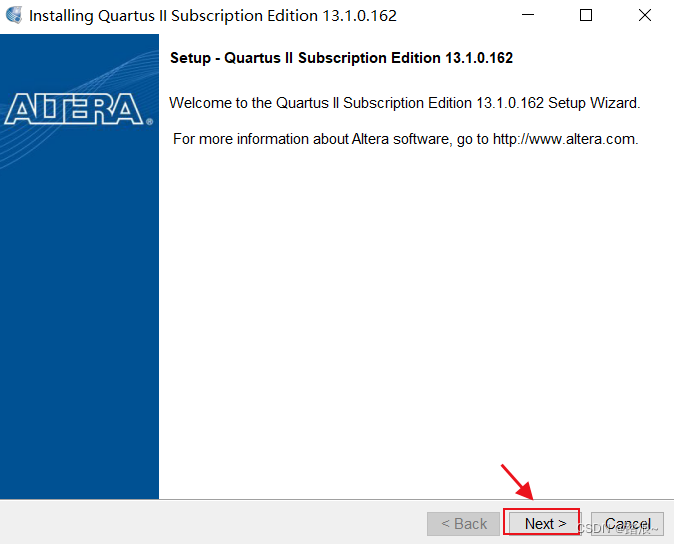 3.选择同意“I accept the agreement”,再点击“next”
3.选择同意“I accept the agreement”,再点击“next” 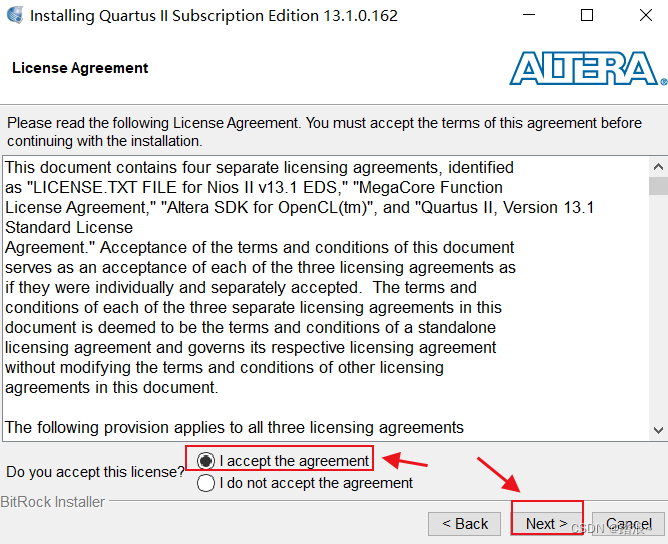 4.自定义软件安装路径
4.自定义软件安装路径 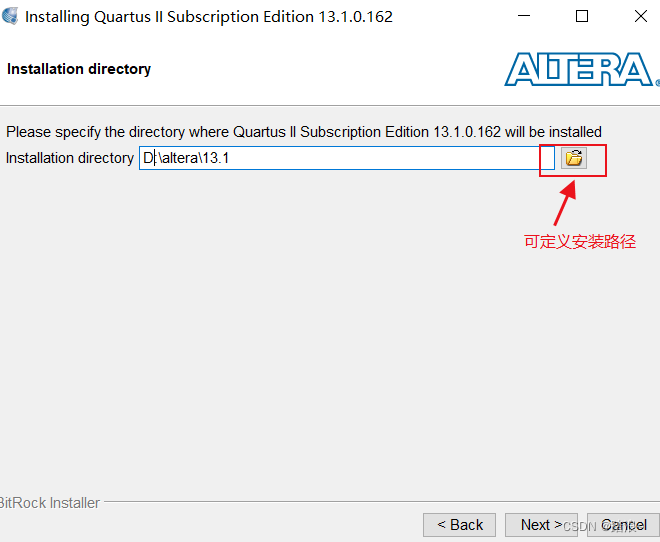
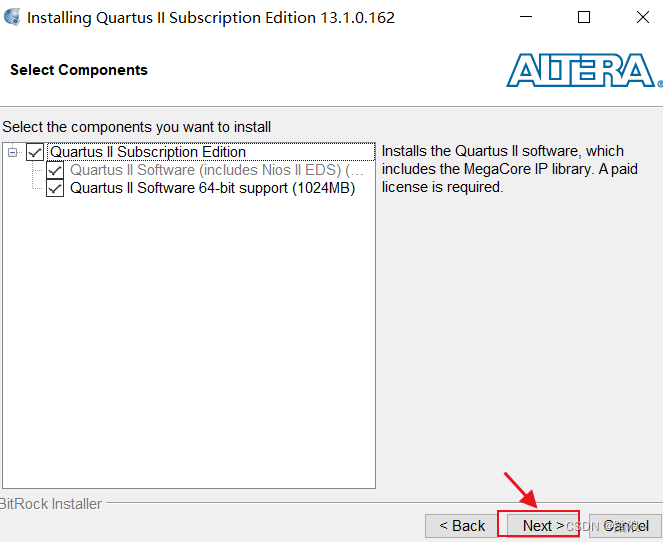 6.安装路径以及软件安装占用空间大小
6.安装路径以及软件安装占用空间大小 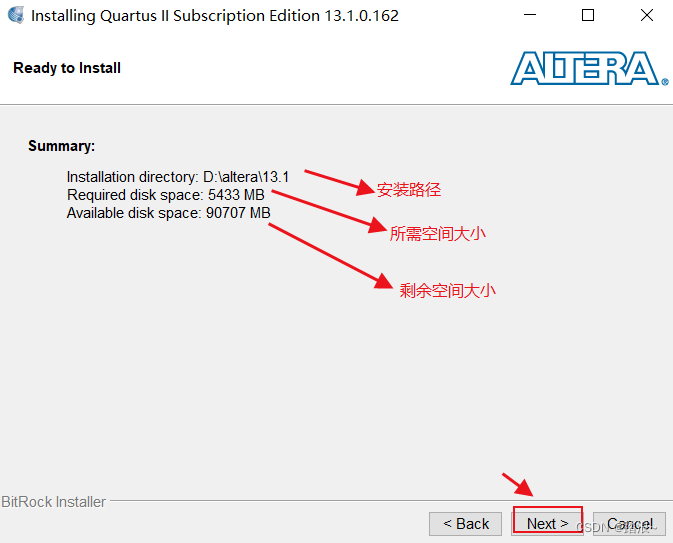 7.安装进程
7.安装进程 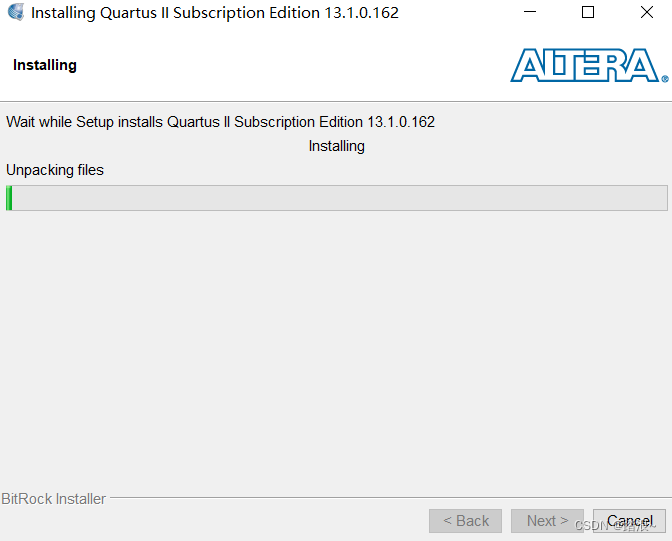 8.安装完成,点击【finish】
8.安装完成,点击【finish】 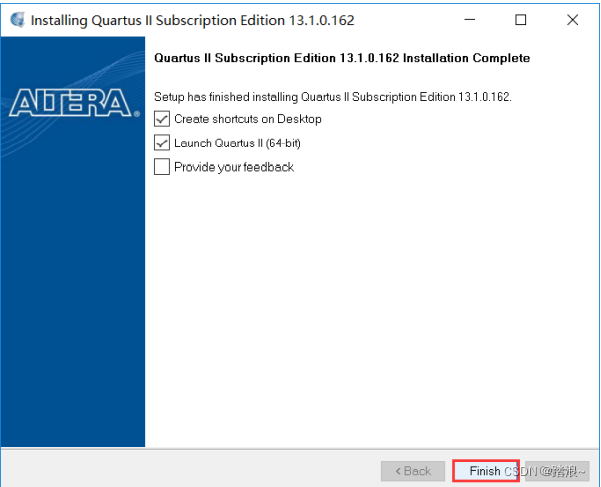
 进入器件安装导向界面,点击【Next】
进入器件安装导向界面,点击【Next】 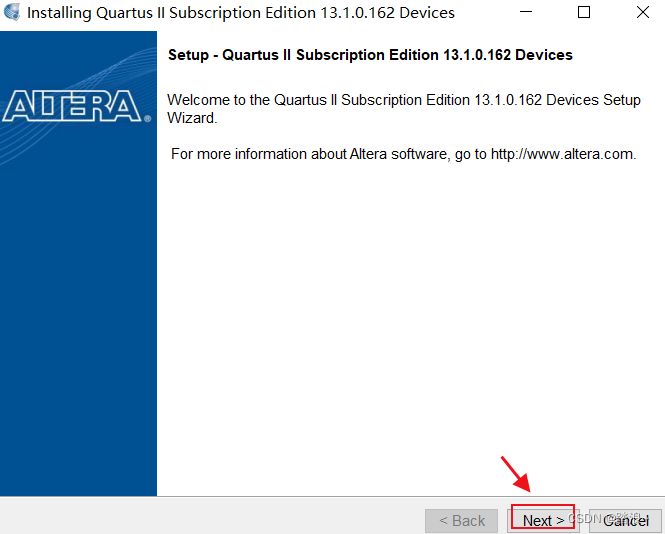 选择器件所在文件夹,进行器件安装
选择器件所在文件夹,进行器件安装 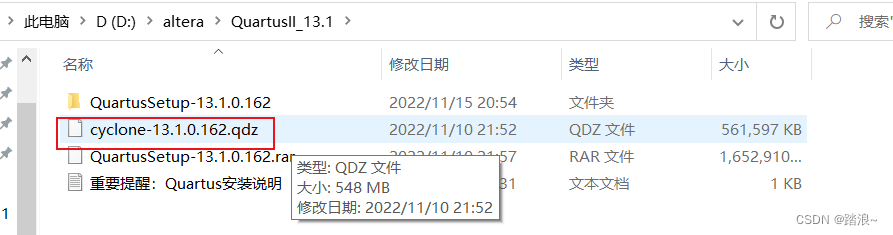
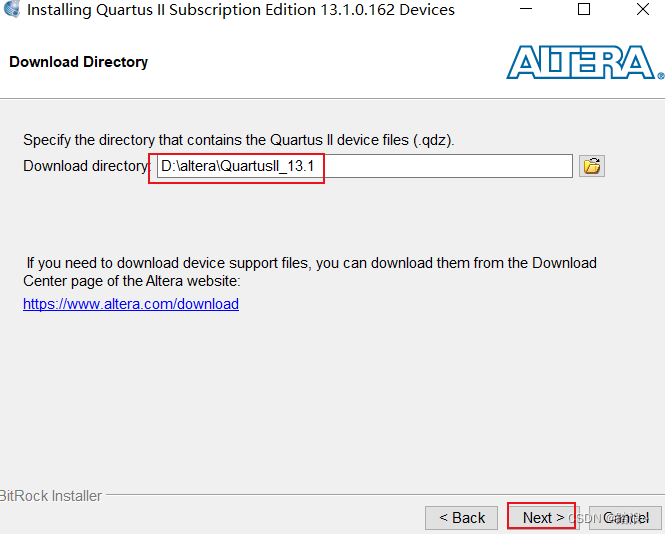 选中器件,点击【next】,开始安装
选中器件,点击【next】,开始安装 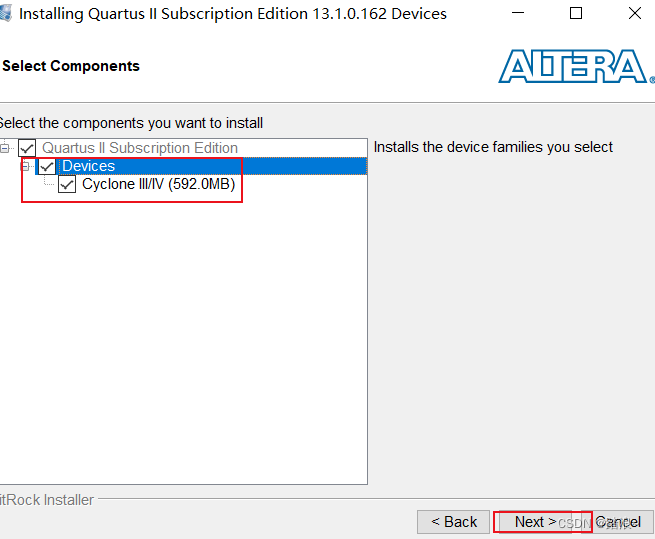 安装路径以及器件占用空间
安装路径以及器件占用空间 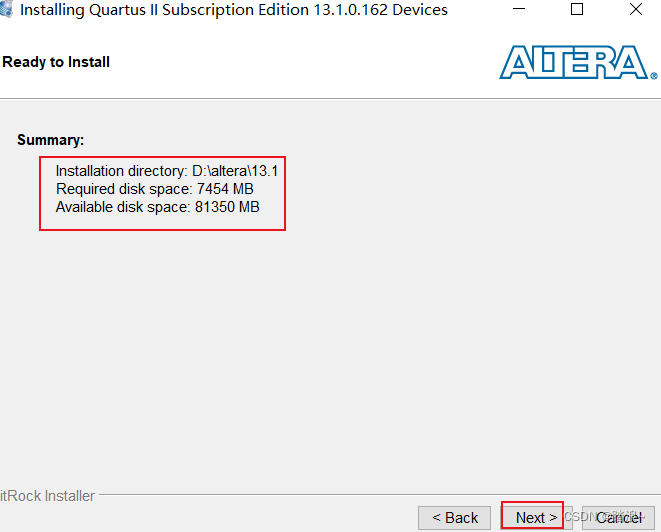 安装进度
安装进度 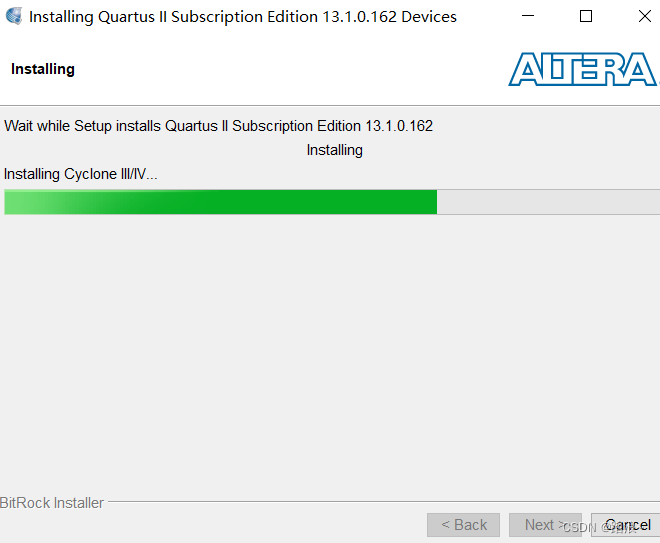 安装完成,点击【finish】
安装完成,点击【finish】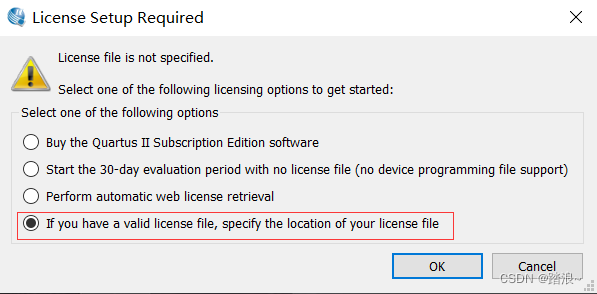 进入图示界面。选择一个ID号,再将license中ID替换
进入图示界面。选择一个ID号,再将license中ID替换 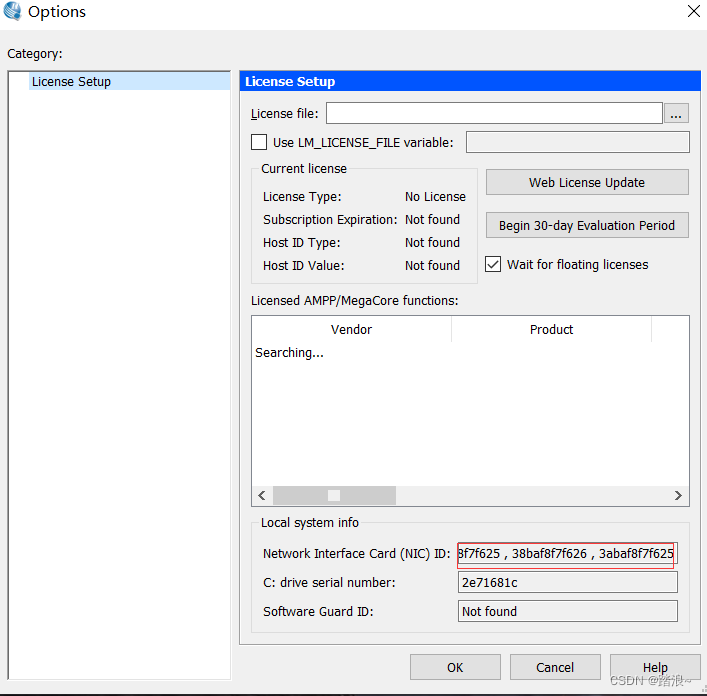 按照图示替换
按照图示替换 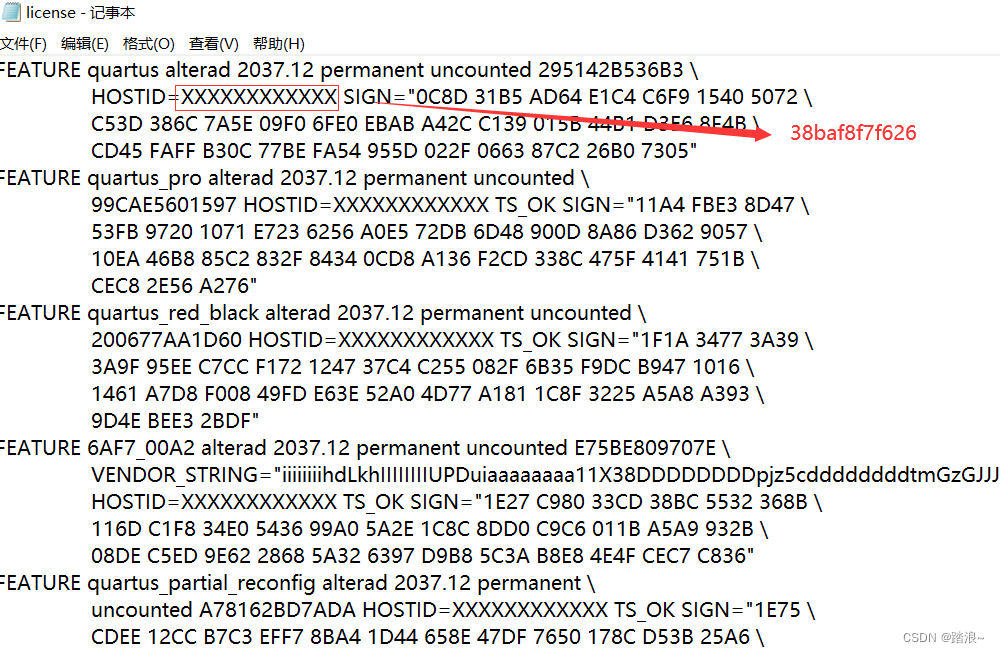 在编辑中找到替换,选择全部替换
在编辑中找到替换,选择全部替换 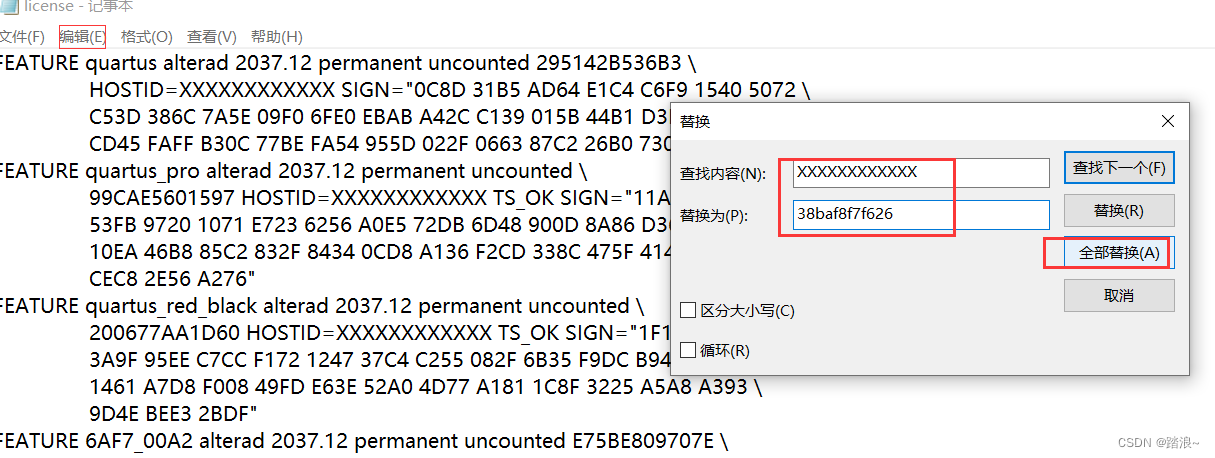
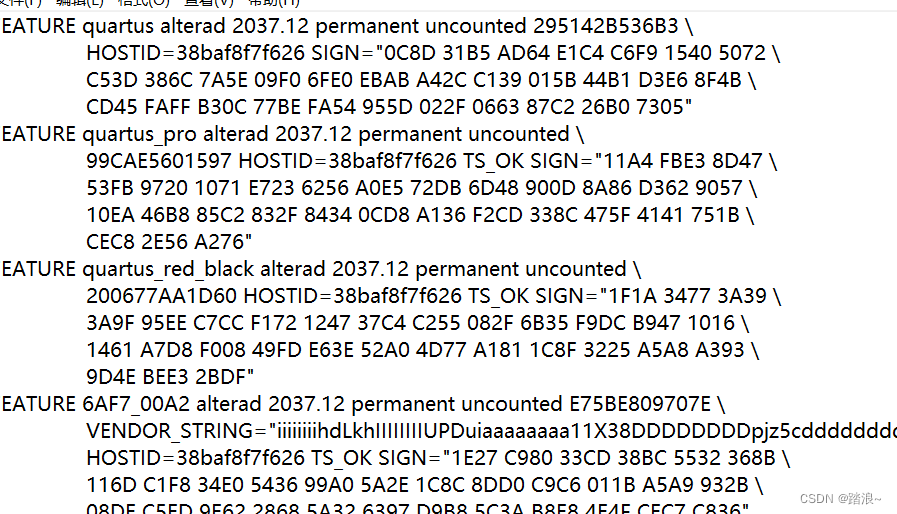 定位到ID号替换的license文件路径
定位到ID号替换的license文件路径 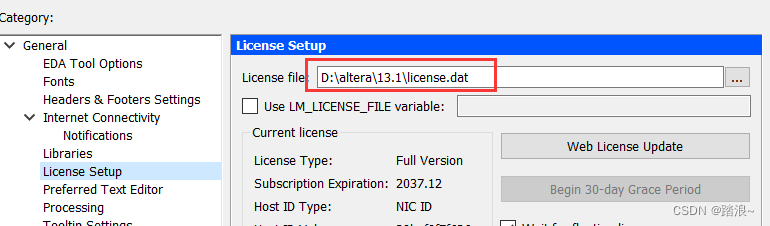
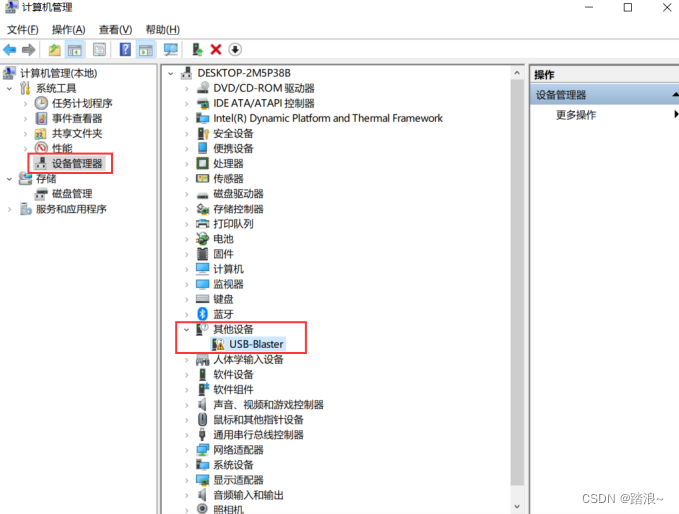 可以在其它设备下面看到 USB-Blaster 设备,前面有个黄色的感叹号,说明电脑已经识别到下载器,但设备的驱动没有安装。右击选中【USB-Blaster】,并选择【更新驱动程序软件§…】
可以在其它设备下面看到 USB-Blaster 设备,前面有个黄色的感叹号,说明电脑已经识别到下载器,但设备的驱动没有安装。右击选中【USB-Blaster】,并选择【更新驱动程序软件§…】 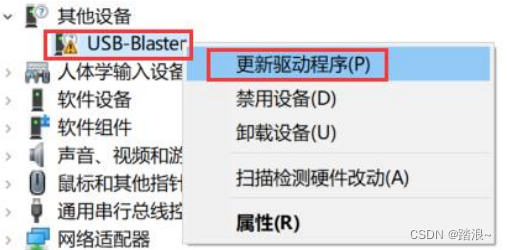 点击第二个选项【浏览计算机以查找驱动程序软件】
点击第二个选项【浏览计算机以查找驱动程序软件】 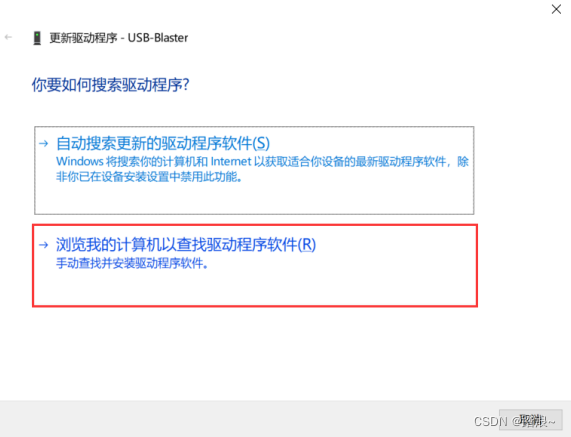 点击【浏览】按钮选择驱动程序的路径为 Quartus 软件安装目录D:\altera\13.1\qurtus\drivers\usb-blaster,点击【下一步】
点击【浏览】按钮选择驱动程序的路径为 Quartus 软件安装目录D:\altera\13.1\qurtus\drivers\usb-blaster,点击【下一步】 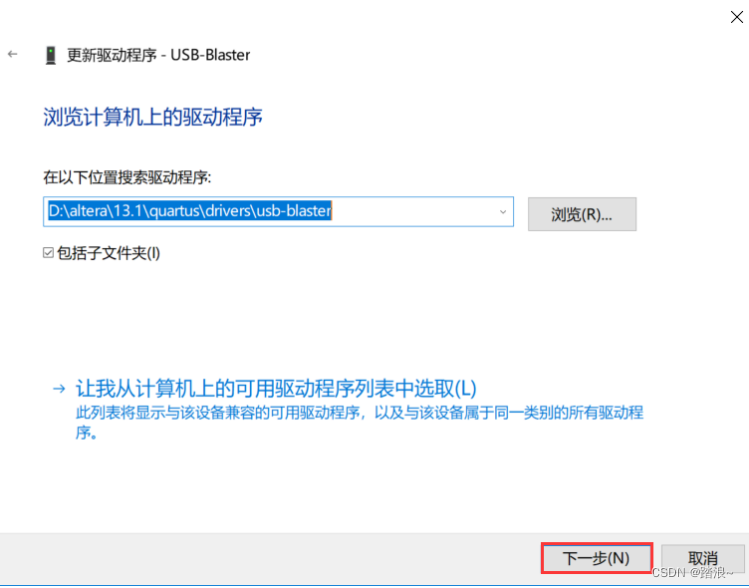 在弹出的安全提示框里,选中“始终信任…”前面的方框,然后点击【安装】按钮开始安装驱动程序
在弹出的安全提示框里,选中“始终信任…”前面的方框,然后点击【安装】按钮开始安装驱动程序 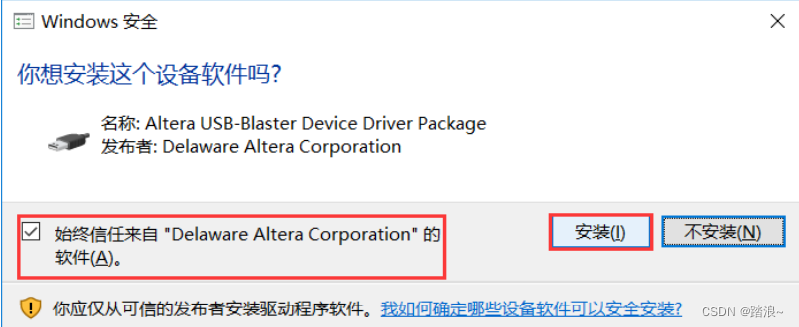 Altera US-Blaster 驱动更新完成,然后直接点击【关闭】即可
Altera US-Blaster 驱动更新完成,然后直接点击【关闭】即可 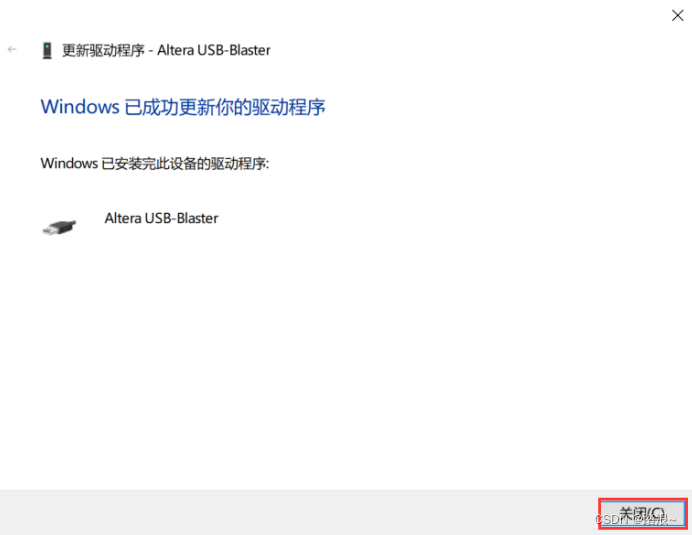
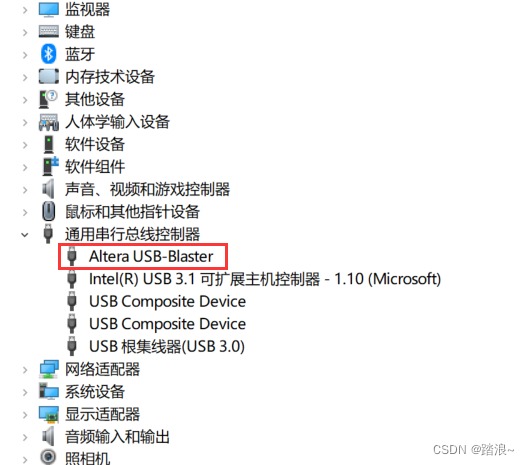

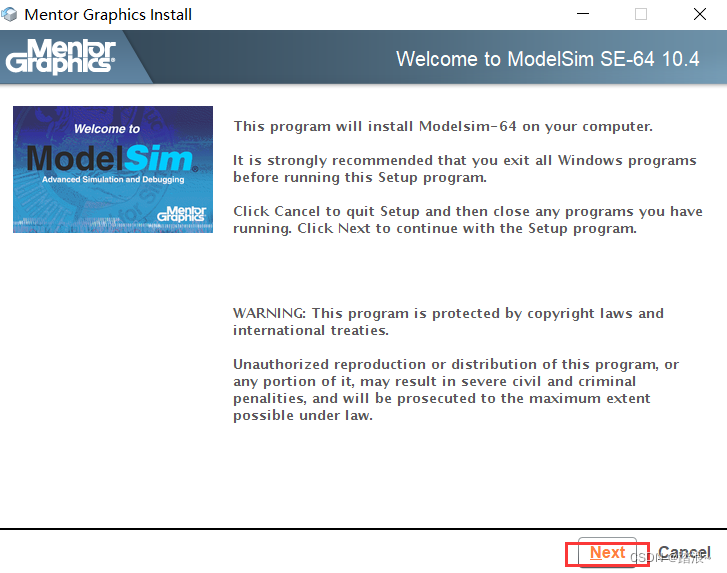 选择安装路径,点击【next】
选择安装路径,点击【next】 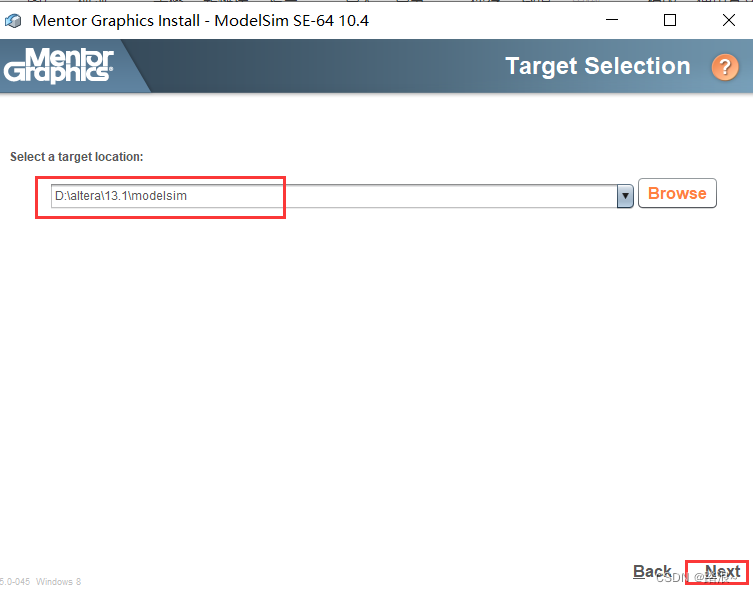 同意
同意 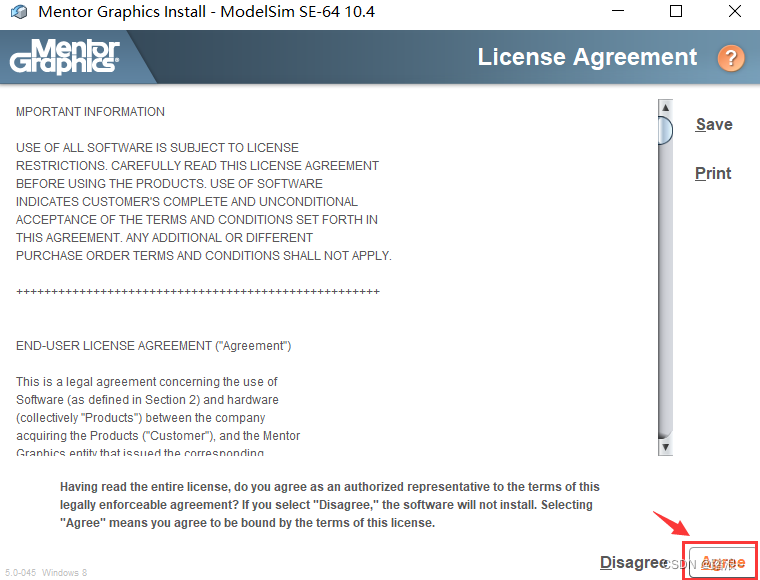 安装进度
安装进度 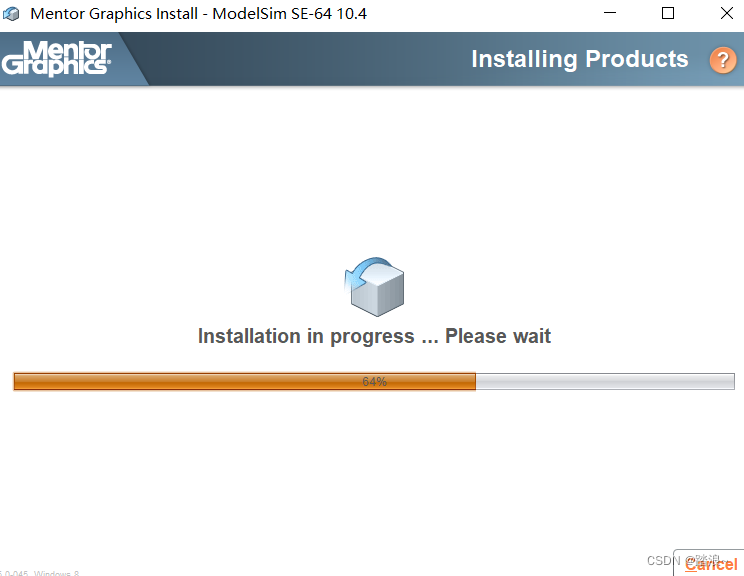 是否创建桌面快捷方式
是否创建桌面快捷方式 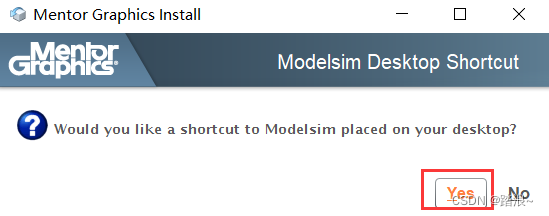 是否将 Modelsim 可执行文件放入 Path 变量,选择Yes时可以从 DOS 提示符执行Modelsim,这里我们选择“Yes”
是否将 Modelsim 可执行文件放入 Path 变量,选择Yes时可以从 DOS 提示符执行Modelsim,这里我们选择“Yes” 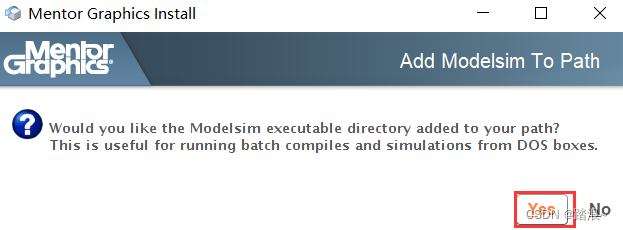 此界面,选择【No】
此界面,选择【No】 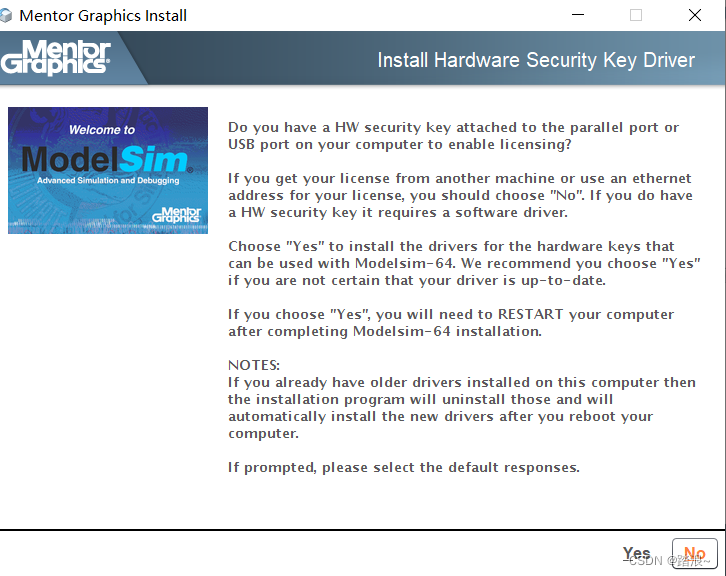 安装完成
安装完成 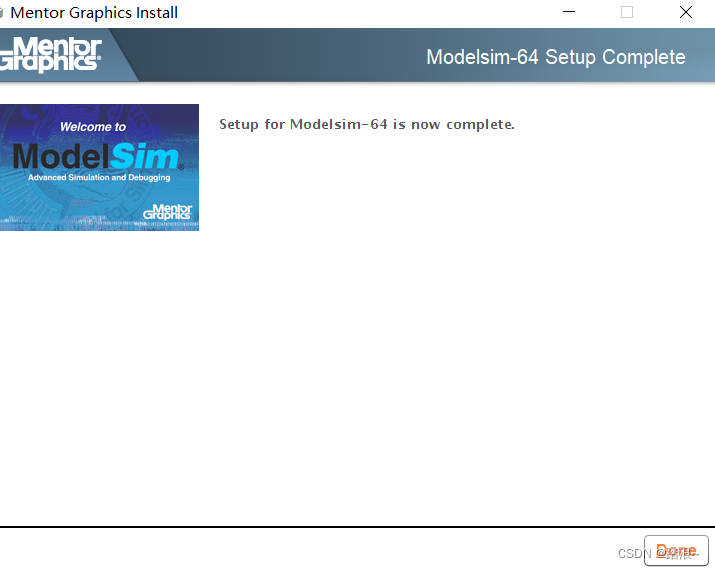
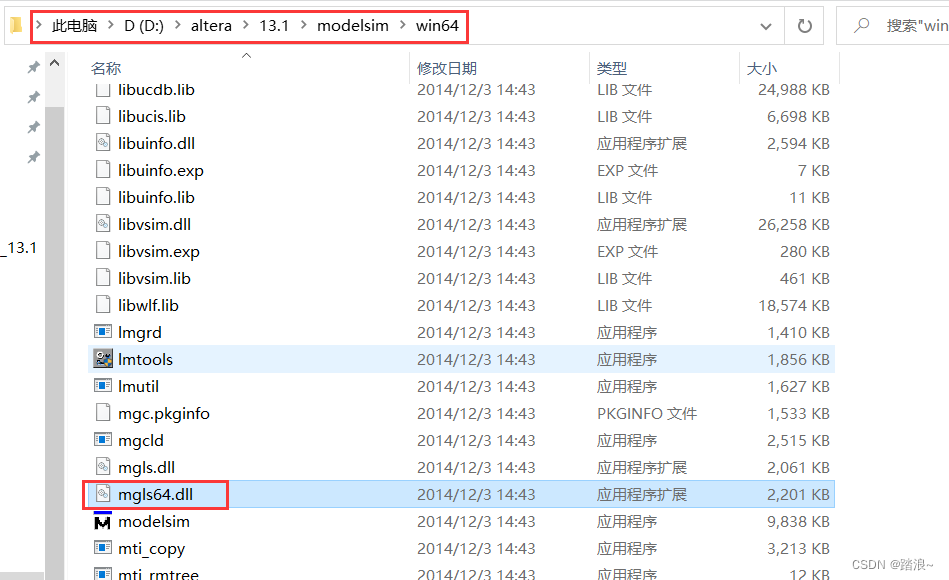 右击文件,选择属性,取消只读属性,点击【确定】
右击文件,选择属性,取消只读属性,点击【确定】 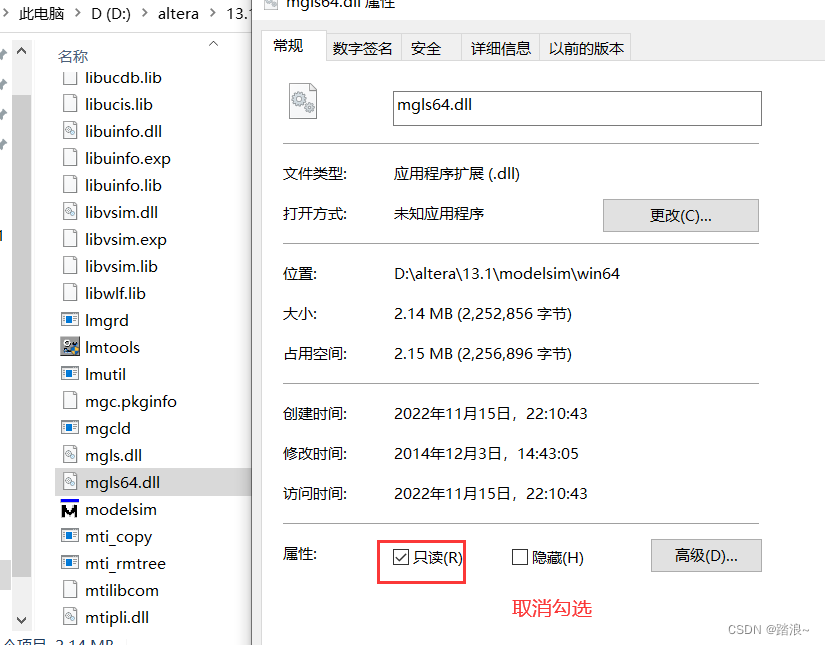 将MentorKG.exe和patch_dll.bat一起拷贝到modelsim安装目录的win32或win64下
将MentorKG.exe和patch_dll.bat一起拷贝到modelsim安装目录的win32或win64下  运行patch_dll.bat,会生成license文件,将license文件放到任意目录下【另存为】
运行patch_dll.bat,会生成license文件,将license文件放到任意目录下【另存为】 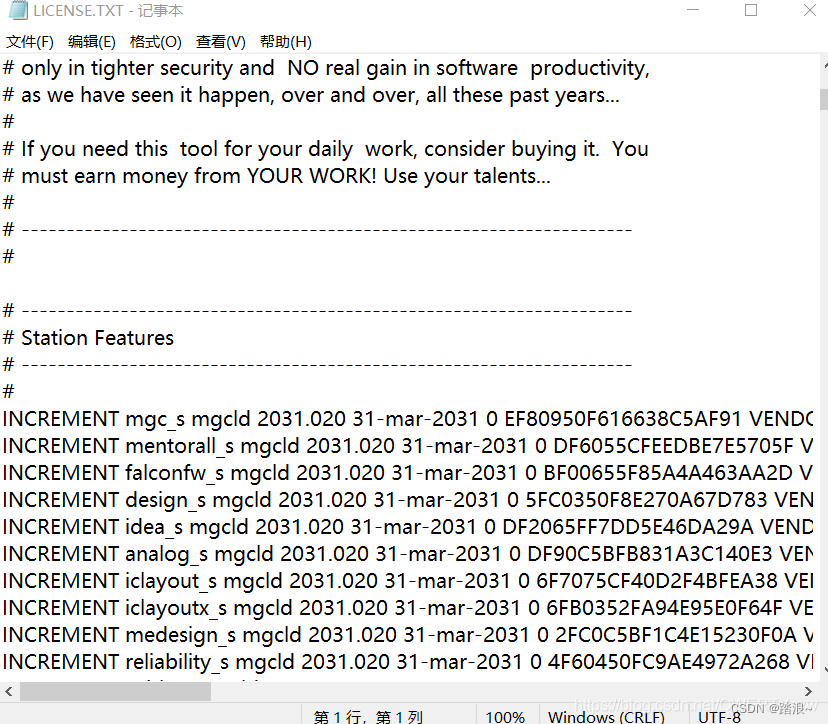 生成文件如下
生成文件如下 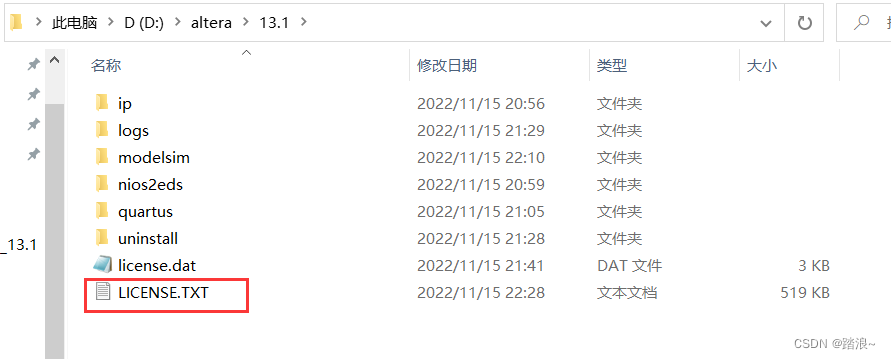 设置环境变量名MGLS_LICENSE_FILE, 变量值为license放置的路径
设置环境变量名MGLS_LICENSE_FILE, 变量值为license放置的路径 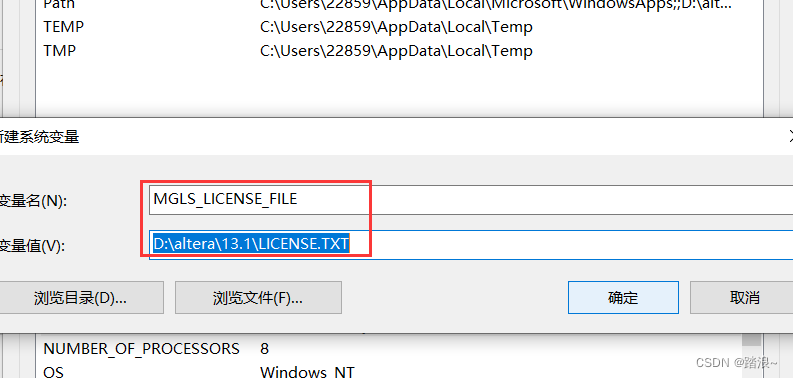
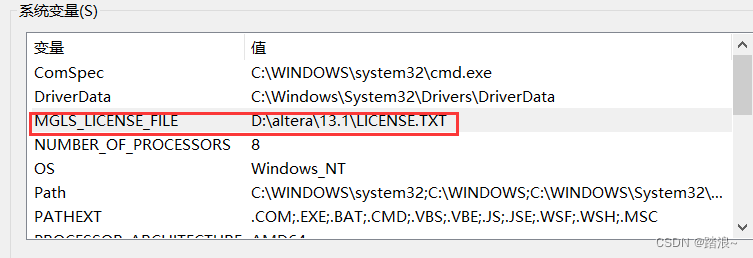 至此,注册完成。
至此,注册完成。